Guardar secciones en Elementor es una función indispensable que te permite reutilizar fácilmente diseños y componentes complejos para tu sitio web. De esta manera, no solo ahorras tiempo, sino que también garantizas consistencia en tu diseño web. En esta guía, aprenderás en un paso a paso claro y estructurado cómo guardar una sección específica en Elementor y luego volver a acceder a ella.
Principales conclusiones
- Puedes guardar secciones en Elementor para reutilizarlas más tarde.
- Las plantillas guardadas son fácilmente accesibles y se pueden insertar fácilmente en tus páginas.
- Exporta tus plantillas para compartirlas con otros o usarlas en otros sitios web.
Guía paso a paso
Para guardar una sección en Elementor, sigue las siguientes instrucciones. Verás lo fácil que es.
Primero, asegúrate de que la sección que deseas guardar esté bien diseñada y funcional. Por lo tanto, si tienes una sección no deseada que ya no necesitas, no la elimines simplemente. Esto podría hacer que pierdas diseños valiosos, así que examina detenidamente lo que deseas guardar.
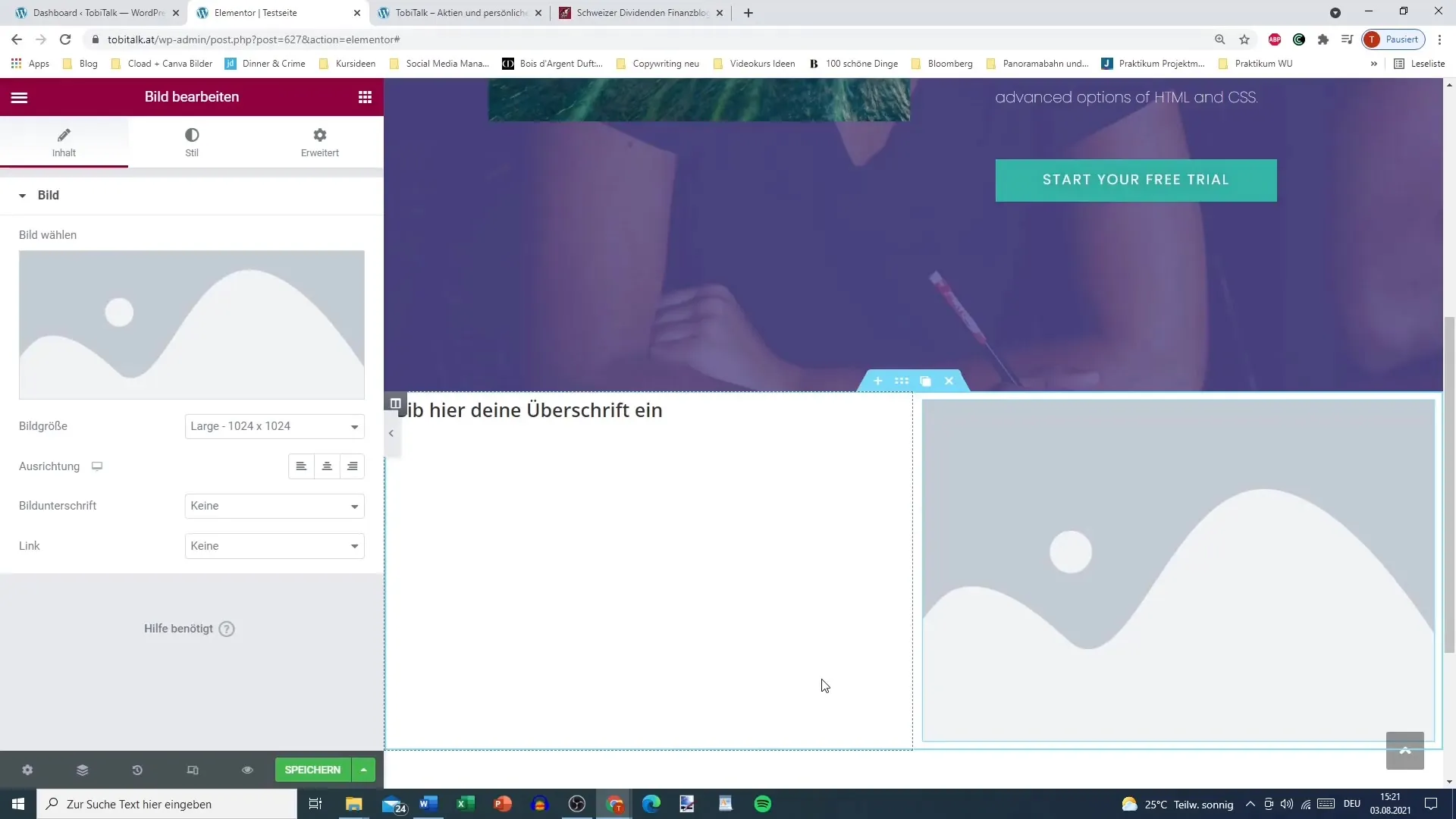
Si estás listo para guardar una sección, haz clic con el botón derecho del mouse en la sección deseada. Se abrirá un menú con varias opciones. Selecciona la opción "Guardar selección como plantilla". Este es el primer paso para almacenar tu sección en la biblioteca de Elementor.
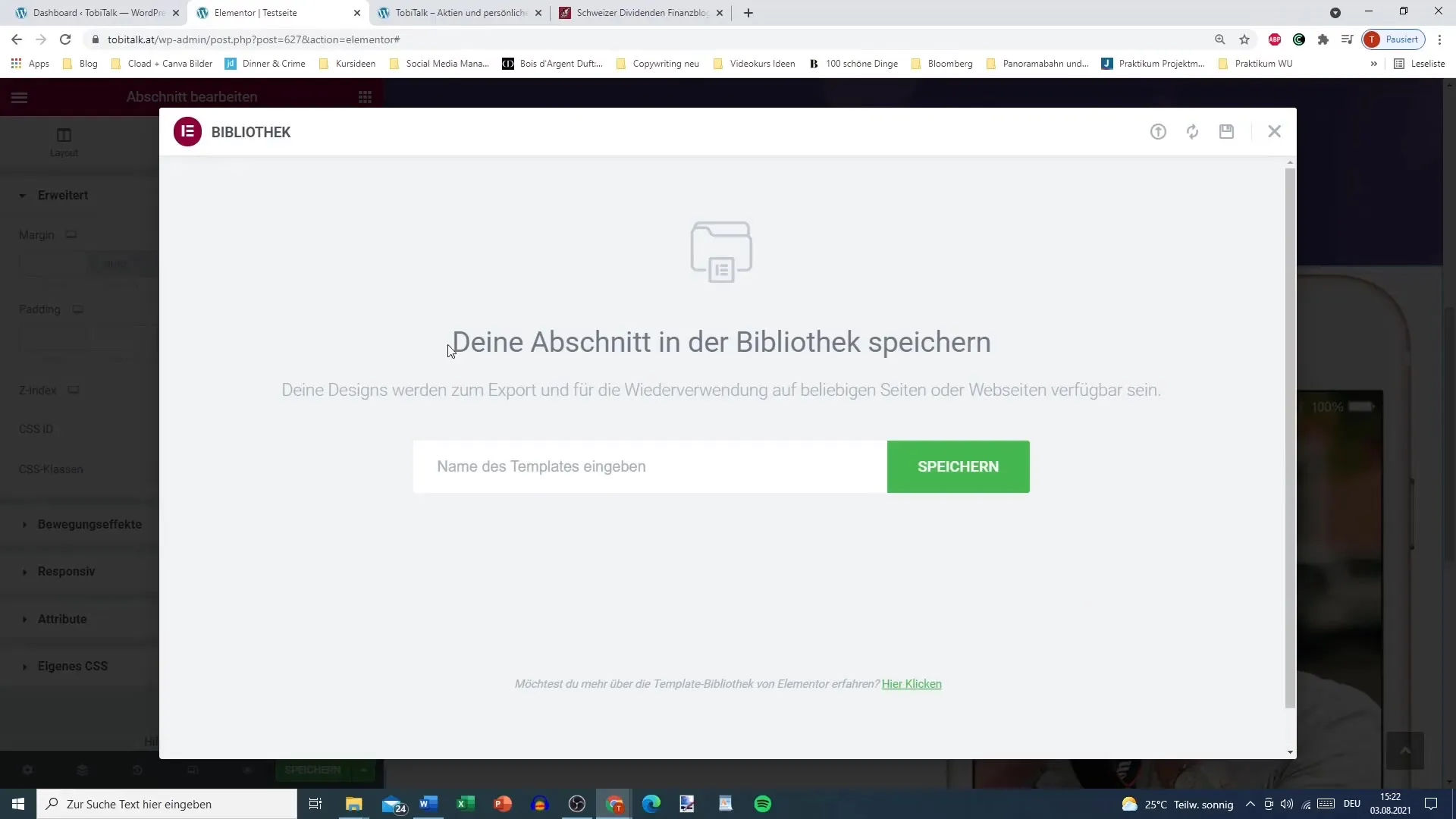
Ahora se abrirá un cuadro de diálogo donde podrás ingresar el nombre de tu plantilla. Puedes darle a la sección un nombre descriptivo que te ayude a reconocerla más tarde. En este ejemplo, simplemente llamaré a mi sección "Sección de iPhone con título". Puedes ajustar el nombre según lo mejor se adapte a tu diseño.
Un detalle importante es asegurarte de que no haya errores durante el proceso de guardado. Si ocurre un error, inténtalo nuevamente, tal vez quitando uno de los elementos bloqueados para permitir el guardado.
Una vez que la sección se haya guardado correctamente, la encontrarás en "Mis plantillas". Allí puedes organizar tus secciones guardadas y acceder a ellas cuando sea necesario. Esto te ayuda a mantener el orden en tus diseños.
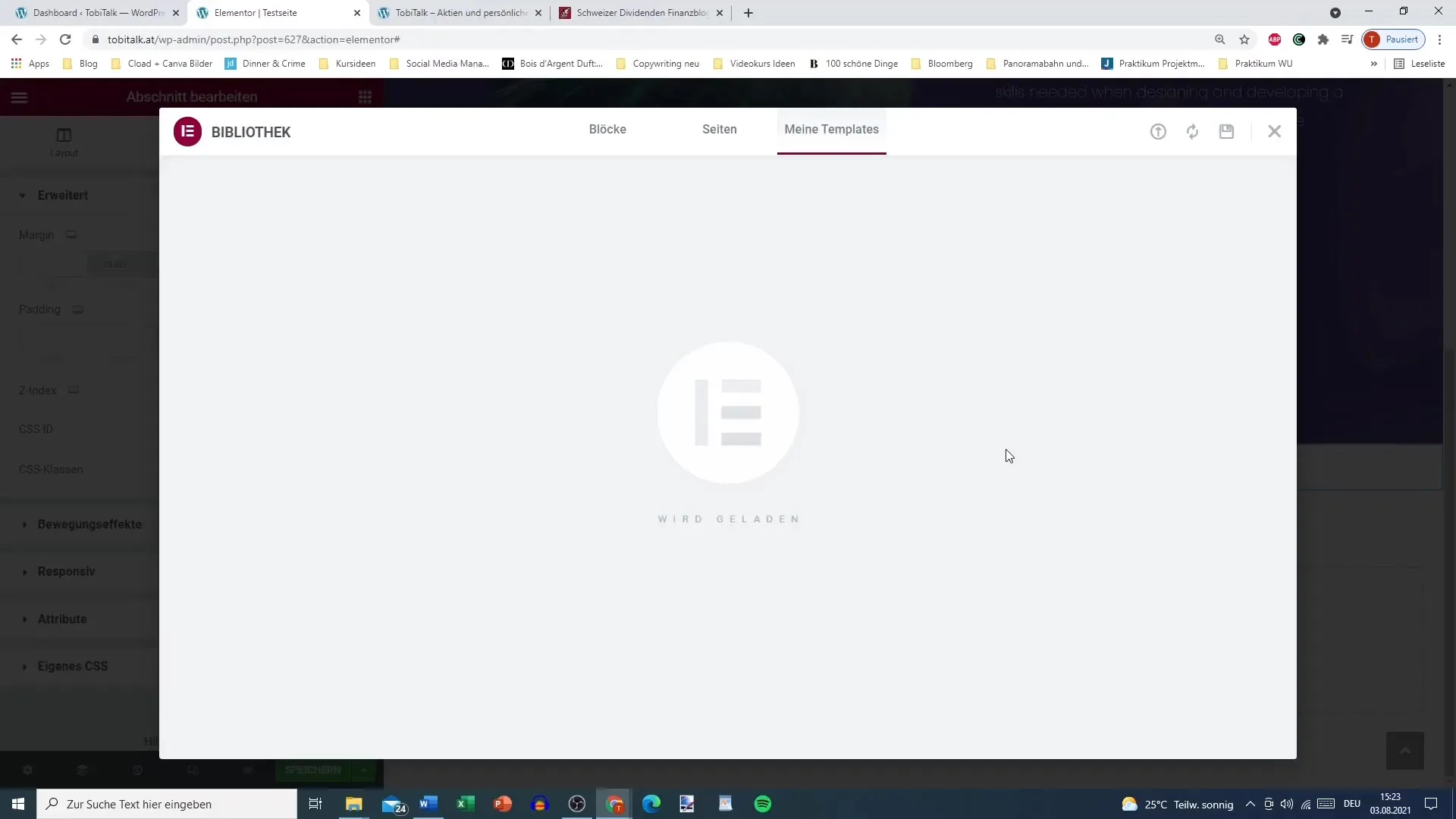
Para ver las plantillas guardadas, solo ve a la sección "Plantillas" en Elementor. Allí deberías poder ver todas tus plantillas guardadas. En mi caso, hay algunas entradas de plantillas, incluida la recién creada "Sección de iPhone con título".
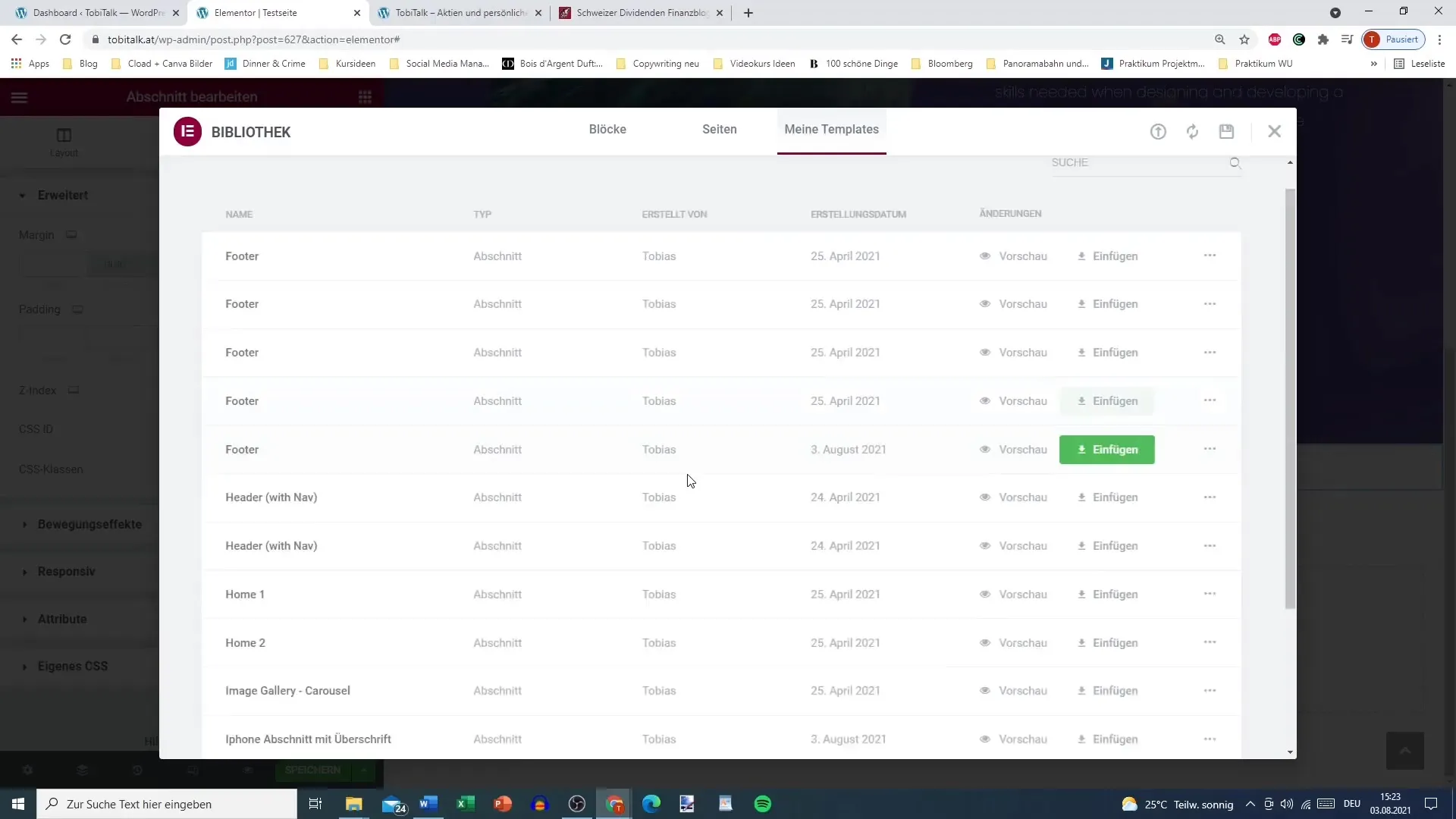
Si es necesario, puedes insertar tus plantillas guardadas directamente en una página. Simplemente haz clic en el icono gris junto a "Mis plantillas". Se abrirá una lista de tus plantillas, desde la cual podrás seleccionar la sección deseada.
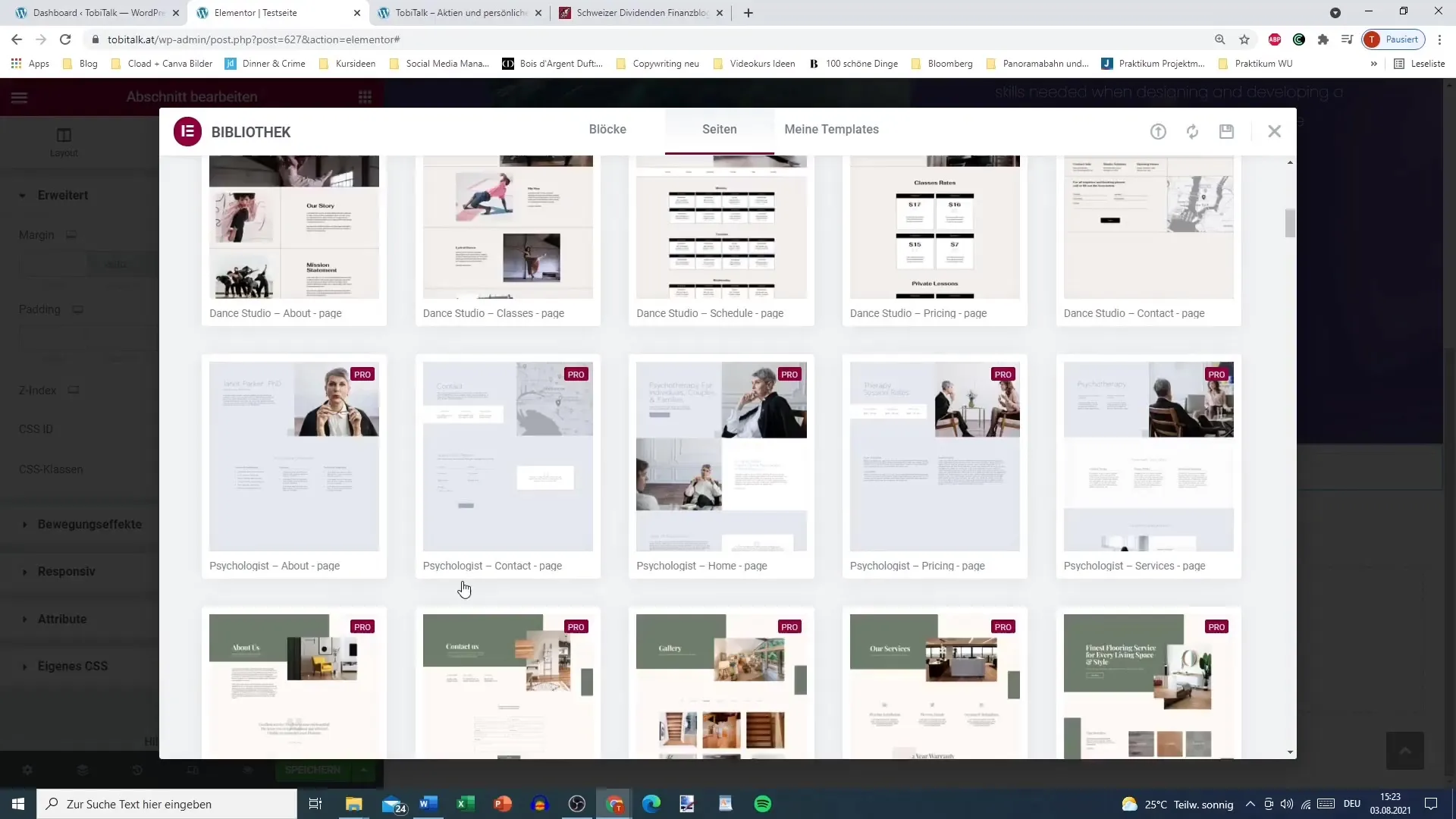
Otra ventaja de las plantillas es que no solo puedes reutilizarlas, sino también exportarlas. Esto significa que si deseas proporcionar a alguien una plantilla, puedes hacerlo fácilmente. Haz clic en la opción de exportar para descargar el archivo y enviarlo al destinatario deseado.
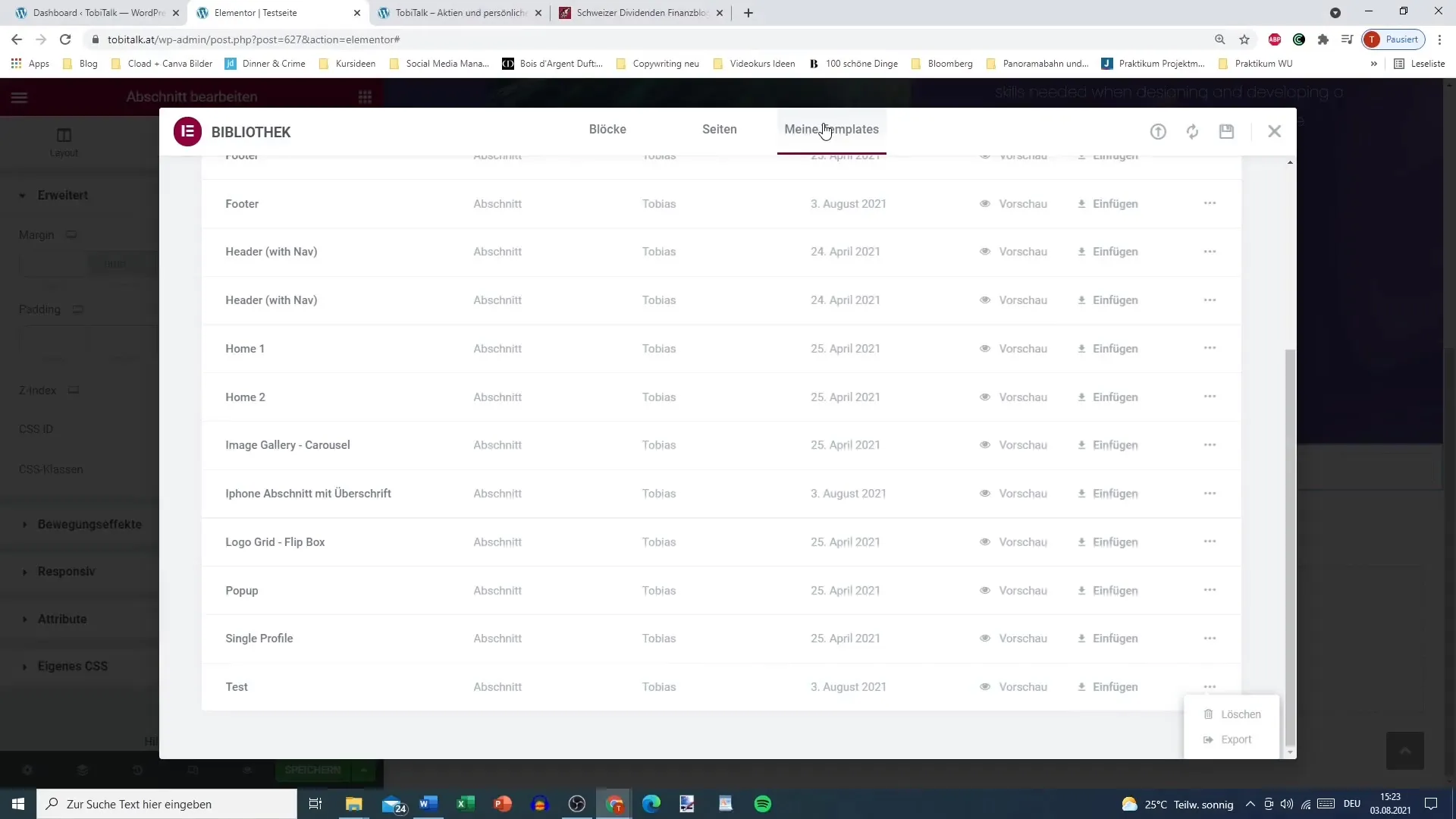
Una vez que hayas exportado tu plantilla, es hora de volver a insertarla en una página. Regresa a la edición de la página, selecciona tu plantilla y haz clic en "Insertar". De esta manera, habrás integrado rápidamente la sección deseada en tu página actual.
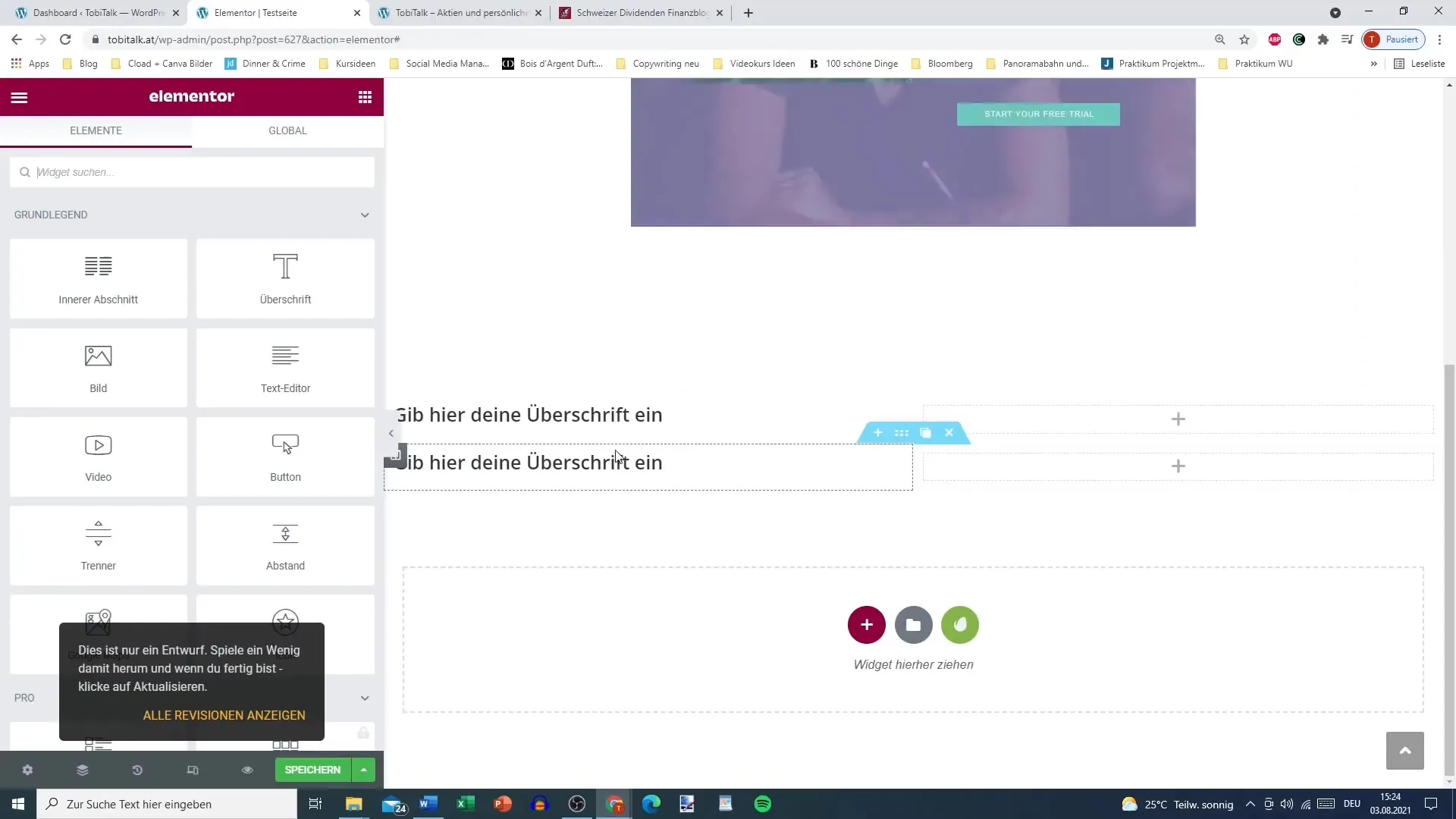
En el próximo paso, veremos en un video futuro cómo no solo guardar una sección, sino también una página completa y administrarla de manera efectiva.
Resumen
Guardar secciones en Elementor es una herramienta valiosa para optimizar tu trabajo de diseño y mantener rápidamente disponibles partes repetidas de tu sitio web. Ya sea que estés creando diseños simples o necesites diseños complejos, el proceso es intuitivo y te lleva rápidamente a tu objetivo.


